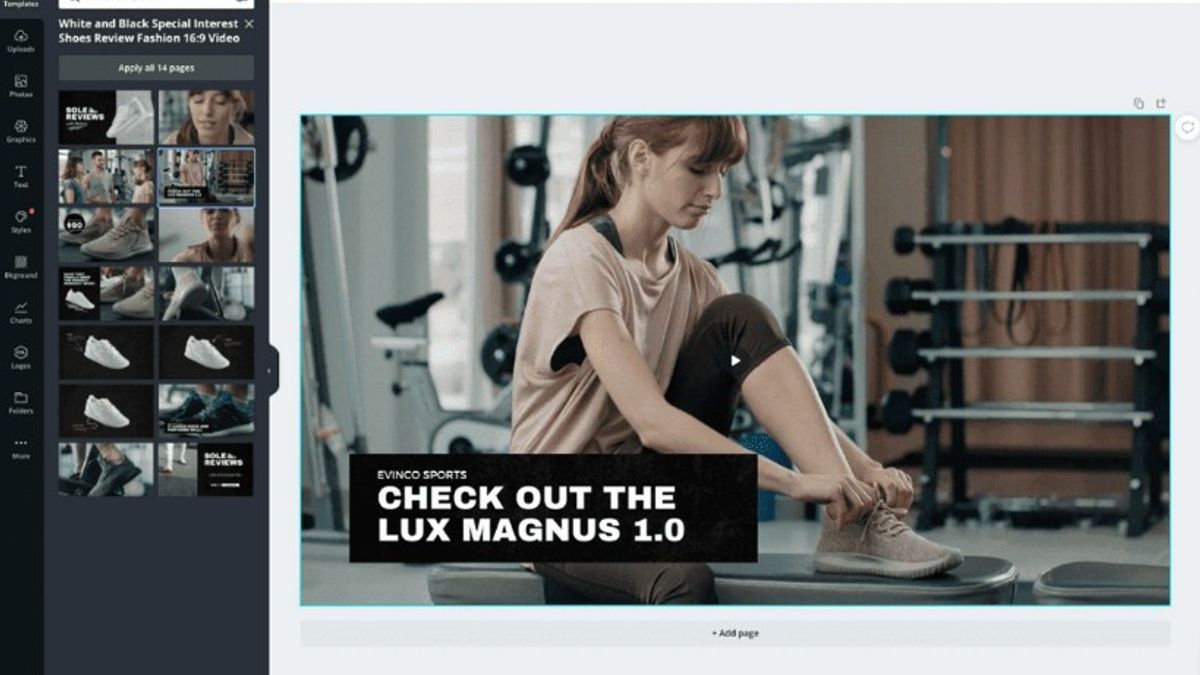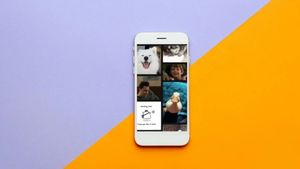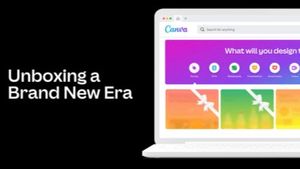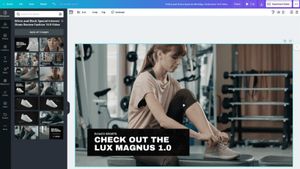YOGYAKARTA – Cara membuat video animasi di Canva ternyata cukup mudah. Platform desain grafis online ini memiliki fitur yang memungkinkan Anda untuk meng-creat video animasi yang luarbiasa.
Lewat Canva, Anda bisa menganimasikan elemen individual, teks, dan foto di video. Proses edit video animasi juga praktis untuk dilakukan. Di platform ini terdapat fitur pengaturan waktu agar durasi video bisa diatur sesuai keinginan pribadi.
Cara Membuat Video Animasi di Canva
Perlu diketahui, video animasi merupakan sebuah gambar bergerak dari kumpulan berbagai objek yang disusun secara khusus sehingga bergerak sesuai alur yang sudah ditentukan pada setia hitungan waktu.
Video animasi menggabungkan aspek audio dan visual agar konten yang dibuat menjadi lebih variatif.
Lewat video animasi, data yang disajikan bisa menjadi lebih detail. Selain itu, video animasi juga dapat membantu memahami data berupa teks panjang atau gambar yang biasanya sulit dicerna.
Dahulu, membuat video animasi merupakan pekerjaan yang cukup menantang. Akan tetapi, kini kehadiran aplikasi desain grafis online seperti Canva telah mempermudah pekerjaan tersebut.
Dikutip dari laman resmi Canva, berikut ini adalah panduan membuat video animasi di Canva yang bisa Anda ikuti:
- Buka Canva: akses Canva melalui desktop dan ponsel via aplikasi. Setelah itu daftar atau login, lalu telusuri “Video” atau “Kolase Video” di kolom pencarian.
- Pilih template: jika sudah mengakses Canva, langkah berikutnya adalah memilih template yang tersedia di Pustaka Media. Anda juga bisa mulai menggarao video dari laman kosong.
- Edit templat video: selanjutnya, edit video animasi dengan mengubah teks, warna, dan font. Pada tahapan ini, unggah dan tambahkan foto atau klip Anda. Pustaka desain di Canva memiliki ilustrasi, stok foto dan video gratis, ikon, dan vektor yang bisa ditambahkan ke dalam video.
- Animasikan video dan elemen tertentu: agar dapat menganimasikan video, ketuk “Animat” pada toolbar. Anda juga bisa mengatur durasi setiap laman dengan mengetuk ikon Jam pada toolbar. Untuk menganimasikan elemen secara individu, pilih elemen, lalu klik “Animat”.
- Unduh dan bagikan video animasi: jika sudah selesai membuat video animasi, Anda bisa membagikan video tersebut melalui email, media sosial, atau mengirim langsung pada orang yang hendak dituju. Anda tidak perlu khawatir dengan kualitas video, sebab platform ini menyediakan format MP4 dengan kualitas tinggi.
Sekedar informasi tambahan, template yang disediakan Canva dapat mempermudah pengguna untuk membuat video animasi. Selain itu, Anda bisa memperindah video animasi dengan berbagai elemen, seperti teks, musik, dan lain sebagainya.
Video animasi bisa memengaruhi semua orang di segala usia dan generasi. Video animasi juga memberikan dampak yang lebih beragam pada audiens ketimbang video biasa yang menggunakan ilustrasi.
Demikian informasi tentang cara membuat video animasi di Canva. Dapatkan update berita pilihan lainnya hanya di VOI.ID.